
Kindle Oasis|キンドル オアシス 【ページ数を表示したい】
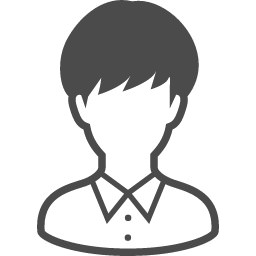
ページ数が見えるようにしたいな。
このように感じていました。
この記事の内容
・Kindle Oasis のページ数を表示する手順
それでは早速本題へと入っていきます!
Kindle Oasis|キンドル オアシス【ページ数を表示する設定】
初期設定ではページ数が表示されないようになっています。
設定は1分で完了します。
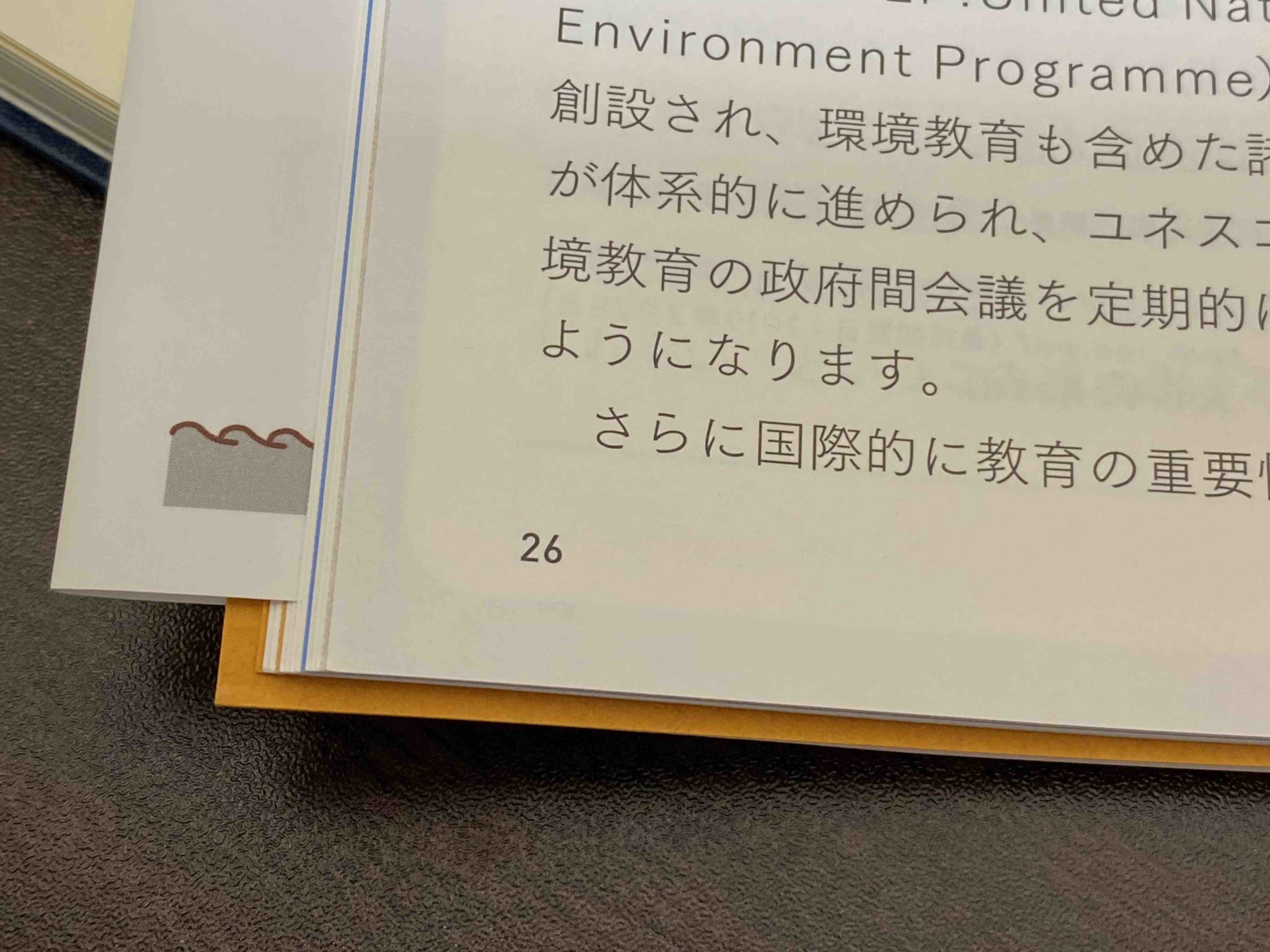
紙の本にはページ数が表示されている
このように紙の書籍にはページ数が表示されていますが、kindleには表示されていません。
初期設定でのページ数は表示がない
Kindleの初期設定ではなぜか、表示が「オフ」になっています。

初期設定では何も表示されていない
手順① 読書画面の上部をタッチ
本を読んでいる状態でページの上部をタッチすると、このような画面になります。
Aaの表示をタップします。

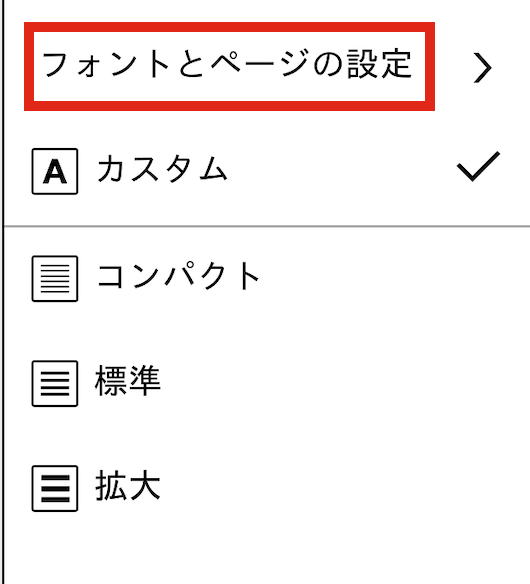
手順② 進捗をタップ
進捗(しんちょく)をタップすると「読書の進捗状況」が『なし』になっています。
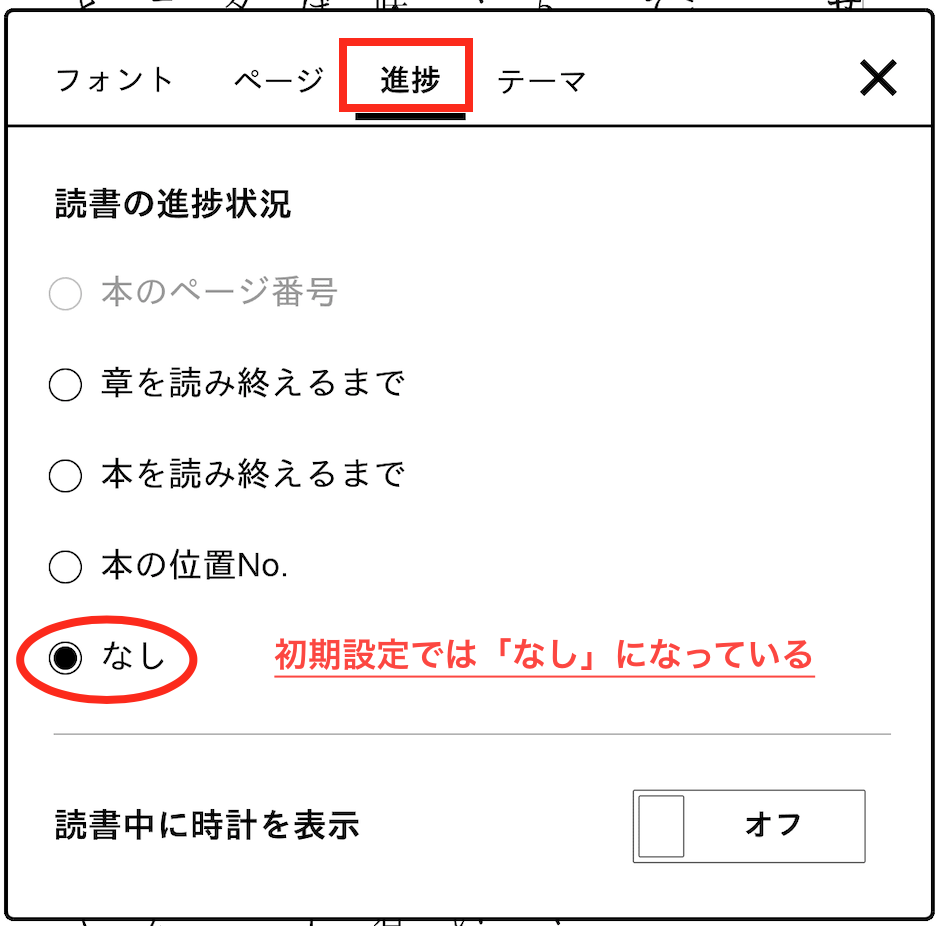
手順③ 本の位置ナンバーをオンに
オンにします。
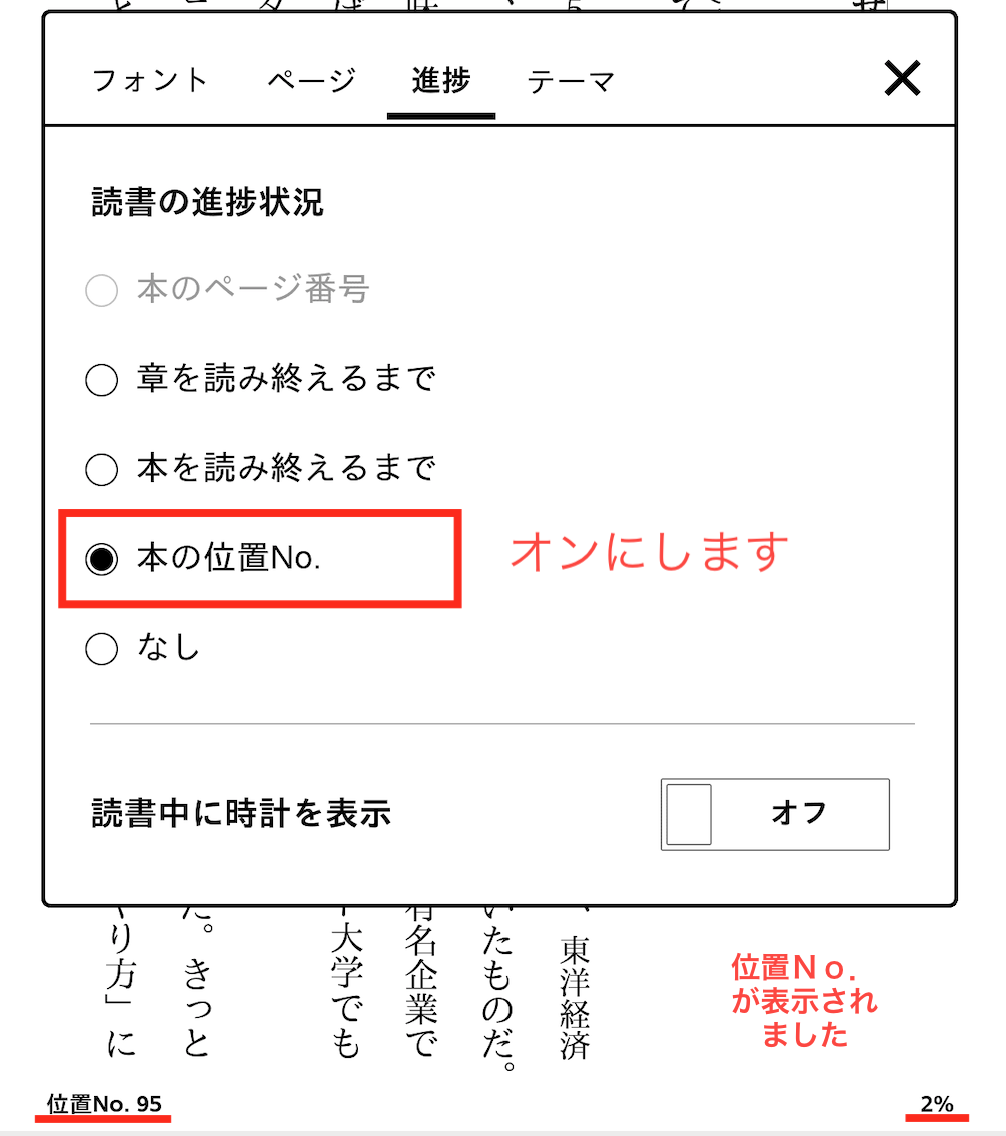
表示されました!
手順④ 番外編
一度表示すると、切り替えが簡単にできます。
画面の「位置No.」をタップすると
表示なし→
章を読み終えるまで→
本を読み終えるまで→
位置No.→
というサイクルで切り替えることができます。
表示なし

表示なし
章を読み終えるまで

章を読み終えるまで
本を読み終えるまで

本を読み終えるまで
位置No.

位置No.
今日は以上です。
最後までお読みいただきありがとうございました。この記事があなたのお役に立てば嬉しいです。


